Numérisation en un seul lot de documents de largeurs ou de longueurs différentes (iX500)
Pour en savoir plus sur les documents pouvant être numérisés, consultez Documents pouvant être chargés directement dans le iX500.
Pour numérisez en un seul lot des documents de largeurs et de longueurs différentes, effectuez ce qui suit.
-
Ouvrez le plateau d'alimentation AAD (couvercle) du iX500.
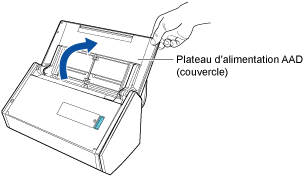
La touche [Scan] clignote en bleu. L'éclairage de la touche redevient normal une fois la numérisation du document terminée.
-
Tirez le plateau de réception vers vous.
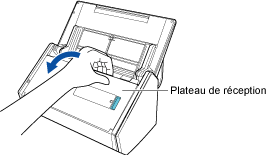
-
Selon les documents à numériser, tirez l'extension du plateau d'alimentation AAD (couvercle) et ouvrez le plateau de réception.
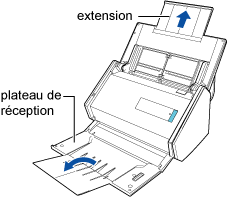
-
Effleurez le bouton [Configuration] (pour iPhone/iPod touch,
 ) sur l'écran [Liste des fichiers] ou effectuez la même opération sur l'écran des dossiers avec la fonction ScanSnap Sync activée.
) sur l'écran [Liste des fichiers] ou effectuez la même opération sur l'écran des dossiers avec la fonction ScanSnap Sync activée.
L'écran [Configuration] s'affiche.
-
Effleurez [Profil] sur l'écran [Configuration].
Les profils disponibles s'affichent.
- Dans [Papier], sélectionnez [Automatique] dans [Taille du papier].
- Effleurez le bouton [Retour] (pour iPhone/iPod touch, ) pour revenir à l'écran [Liste des fichiers] ou à l'écran des dossiers avec la fonction ScanSnap Sync activée.
-
Chargez les documents sur le iX500.
Alignez les bords des documents.
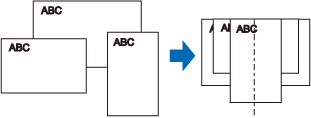
Placez les documents au centre du plateau d'alimentation de l'AAD (couvercle).
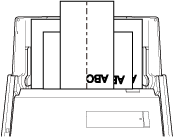
IMPORTANTChargez tous les documents au-dessus du rouleau de prise (centre). Les documents qui ne sont pas placés au-dessus du rouleau de prise ne seront pas pris.
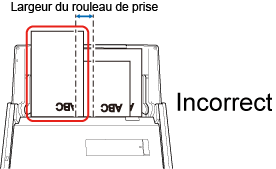
Ajustez les guides latéraux au document le plus large. Si les guides latéraux ne sont pas correctement ajustés, un bourrage papier pourrait se produire.
Chargez des documents plus petits afin qu'ils soient correctement numérisés.
Si les documents sont désalignés pendant la numérisation, cela peut provoquer les problèmes suivants :
ne pas comporter une partie du document original
production de lignes obliques dans l'image numérisée
documents numérisés dans un format différent de l'original
Si les documents ne sont pas numérisés droits, il est recommandé de sélectionner [Numérisation continue] pour [Chargement] sous [Numérisation] dans [Profil], de séparer les documents selon leur largeur et de les numériser dans des lots différents.
-
Effectuez une numérisation.
Pour numériser depuis ScanSnap Connect Application
Effleurez [Numériser] sur l'écran [Liste des fichiers] ou effectuez la même opération sur l'écran des dossiers avec la fonction ScanSnap Sync activée.
Pour numériser depuis le iX500
Appuyez sur la touche [Scan] sur le iX500.
Un message indiquant que le fichier vient d'être reçu s'affiche.
Une fois reçu, il s'affiche sur l'écran [Liste des fichiers] ou [Fichiers].
CONSEILLorsque vous sélectionnez [Numérisation continue] pour [Chargement] sous [Numérisation] dans [Profil], une fois la numérisation terminée un message s'affiche vous demandant si vous souhaitez poursuivre ou pas la numérisation.
Chargez les documents sur le iX500. Puis effleurez [Continuer] ou appuyez sur la touche [Scan] du iX500 pour poursuivre la numérisation.
Pour la terminer, effleurez [Quitter].
Pour sauvegarder le fichier reçu dans l'album photos, activez [Sauvegarder dans un album photos] (dans l'écran [Format de fichier] depuis [Profil]).
Dans l'album photos, vérifiez que l'image correspond à vos attentes.
Pour sauvegarder le fichier reçu dans l'application Fichiers, activez [Enregistrer dans l'application Fichiers] (dans l'écran [Format de fichier] depuis [Profil]).
Dans l'application Fichiers, vérifiez que l'image correspond à vos attentes.
Lorsque la fonction ScanSnap Sync est activée, le fichier reçu est automatiquement téléversé au service cloud synchronisé si vous activez [Téléversement automatique] dans [Configuration de ScanSnap Sync] et qu'une connexion à internet est établie.
-
Effleurez le fichier reçu sur l'écran [Liste des fichiers] ou [Fichiers].
L'écran [Aperçu] s'affiche.
-
Vérifiez que l'image correspond à vos attentes.
Si vous n'êtes pas satisfait, branchez l'ordinateur avec le iX500, numérisez le document et recevez ou téléchargez le fichier en suivant la procédure ci-dessous.
Utilisez Scan to Mobile pour recevoir le fichier
Utilisez la fonction ScanSnap Sync pour télécharger le fichier sauvegardé dans ScanSnap Organizer
CONSEILVous pouvez envoyer et visionner le fichier reçu dans une autre application. Lorsque la fonction ScanSnap Sync est activée, le fichier reçu peut être téléverser sur un service cloud. Une fois que le fichier reçu est téléversé sur un service cloud, il peut être utilisé avec ScanSnap Organizer sur l'ordinateur synchronisé avec le service cloud ou avec d'autres périphériques mobiles.
L'image sera désalignée si vous quittez ScanSnap Connect Application durant la numérisation.
Lorsqu'un événement est notifié (e-mail, alarme, baisse d'alimentation etc.), l'appareil mobile est déconnecté du iX500 et la numérisation sera annulée.
Dans ce cas, si vous ne conservez pas l'image créée avant la déconnexion vous ne pourrez pas continuer la numérisation.
Jusqu'à 1 000 pages peuvent être crées pour un fichier PDF.
La numérisation de page longue est indisponible même après avoir appuyez pendant 3 secondes sur la touche [Scan] du iX500, lorsqu'elle clignote en bleu.
Si vous utilisez ScanSnap Manager sur votre ordinateur, numérisez un document page longue avec ScanSnap Manager. Vous pouvez recevoir ou télécharger le fichier sur votre appareil mobile en suivant la procédure ci-dessous.
Utilisez Scan to Mobile pour recevoir le fichier
Utilisez la fonction ScanSnap Sync pour télécharger le fichier sauvegardé dans ScanSnap Organizer
La numérisation avec le Transparent n'est pas disponible.
Si vous utilisez ScanSnap Manager sur votre ordinateur, utilisez ScanSnap Manager pour numériser un document placé dans le Transparent. Vous pouvez recevoir ou télécharger le fichier sur votre appareil mobile en suivant la procédure ci-dessous.
Utilisez Scan to Mobile pour recevoir le fichier
Utilisez la fonction ScanSnap Sync pour télécharger le fichier sauvegardé dans ScanSnap Organizer
Ne fermez pas l'application lors de la réception d'un fichier. Le prochain démarrage risque d'être ralenti par le chargement de l'écran [Liste des fichiers] ou de l'écran des dossiers avec la fonction ScanSnap Sync activée.
